- ホーム
- ファイルを転送する
- デバイスの接続と起動について
- デバイス登録の確認(Windows 7)
文字サイズ
- 小
- 中
- 大
デバイス登録の確認(Windows 7)
以下の手順で、カメラの登録が正しく行われているかを確認してください。ここでは、機種名をXXXと記載します。
- パソコンを起動し、Administrator(管理者)権限を持つアカウントでログオンする
- [スタート]メニュー -[コントロールパネル]-[ハードウェアとサウンド]-[デバイス マネージャー]の順に選択する
[デバイス マネージャー]画面が表示されます。
- [ポータブル デバイス]の横にある
 をクリックする
[ポータブル デバイス]の下に[XXX]が表示されます。
をクリックする
[ポータブル デバイス]の下に[XXX]が表示されます。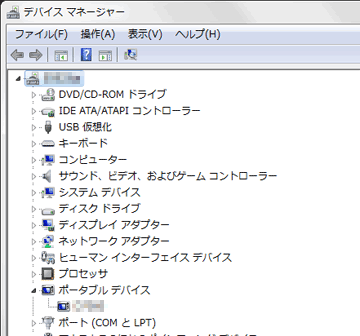
- [XXX]をダブルクリックする
[XXXのプロパティ]画面が表示されます。[全般]パネルにある[デバイスの状態]に、[このデバイスは正常に動作しています。]が表示されていることを確認し、[OK]をクリックして[XXX のプロパティ]画面を閉じてください。

- [デバイス マネージャー]を閉じる
[XXX]が[その他のデバイス]として表示されている場合
[XXX]を削除して、カメラの電源を入れなおしてください。
